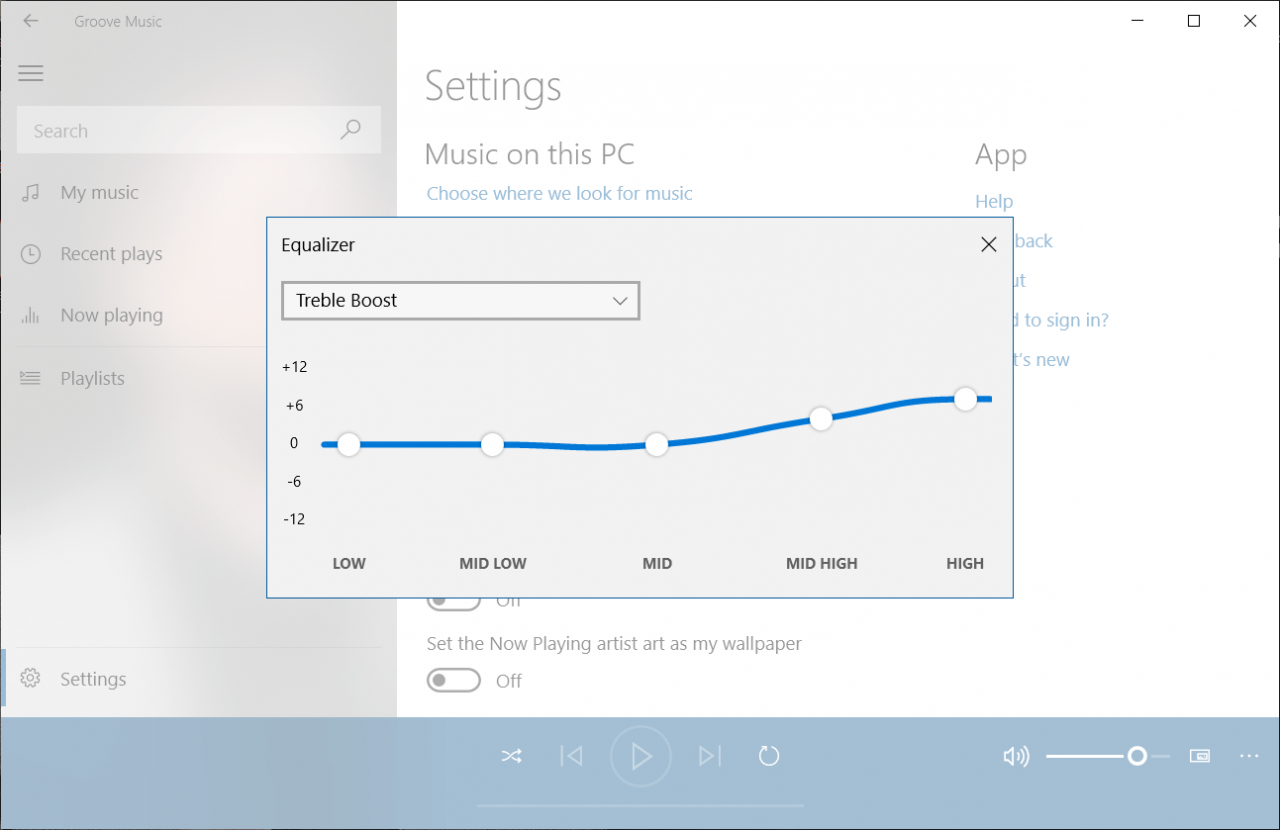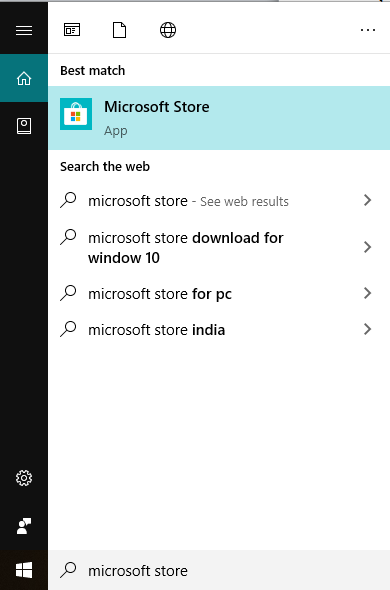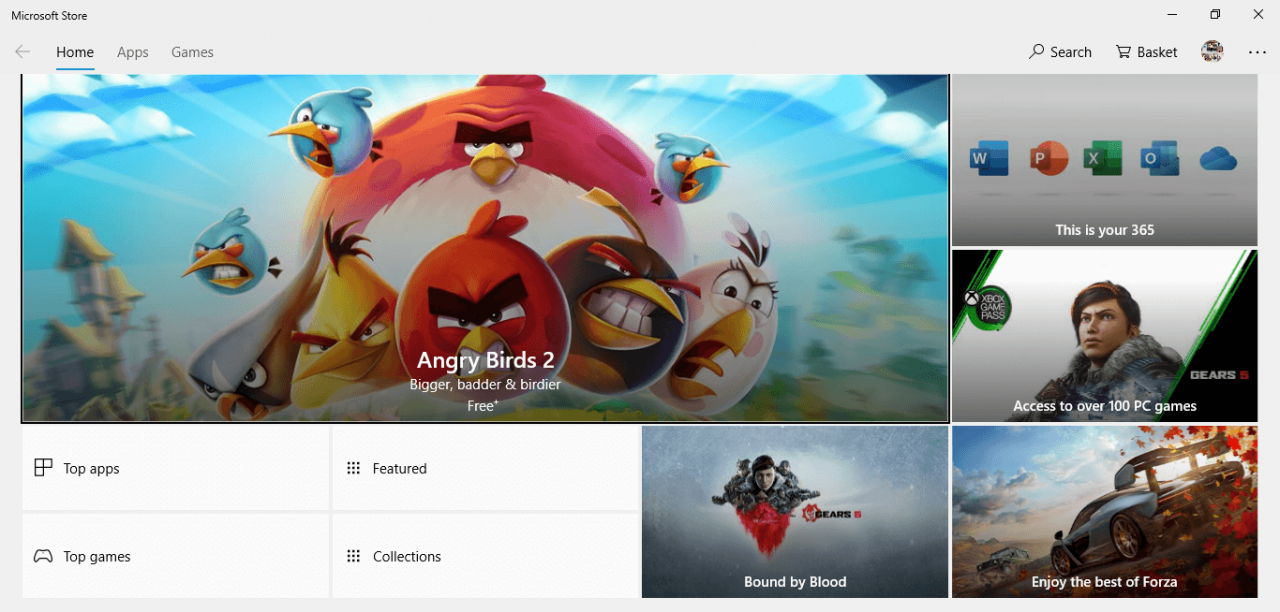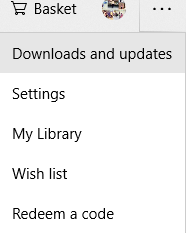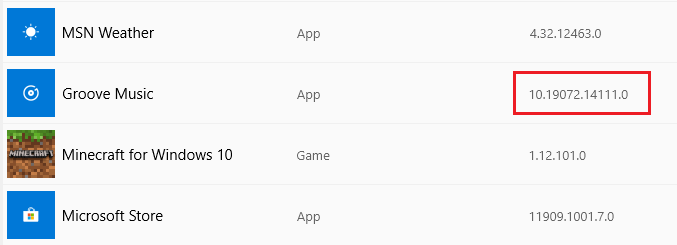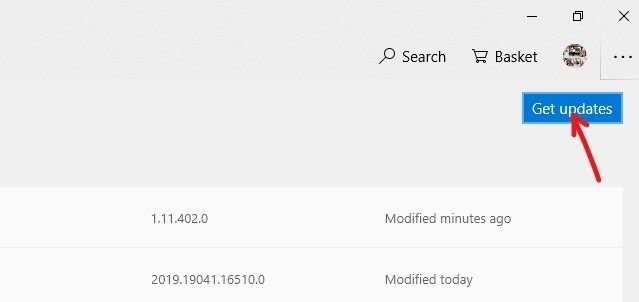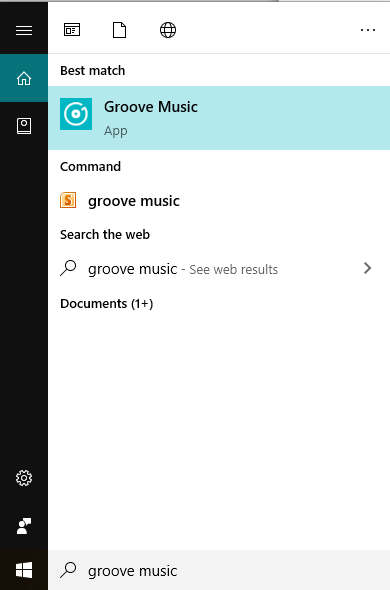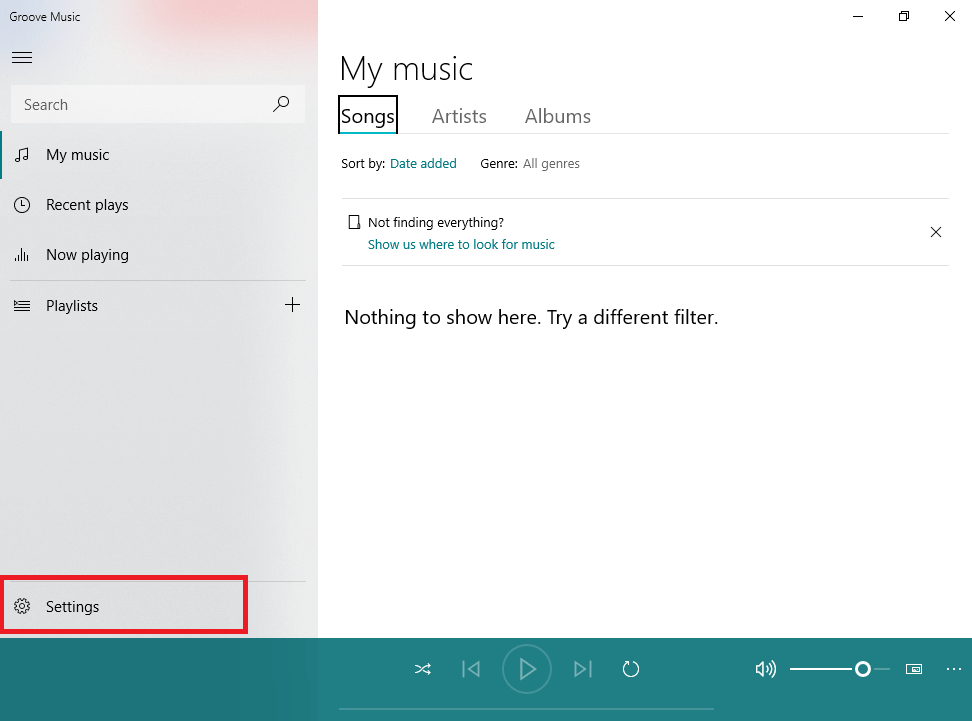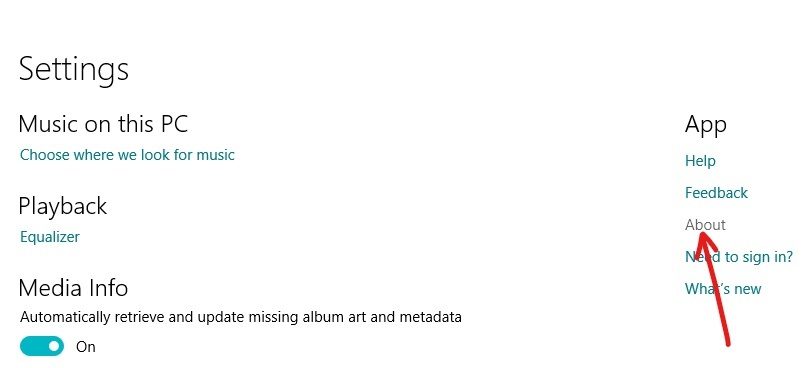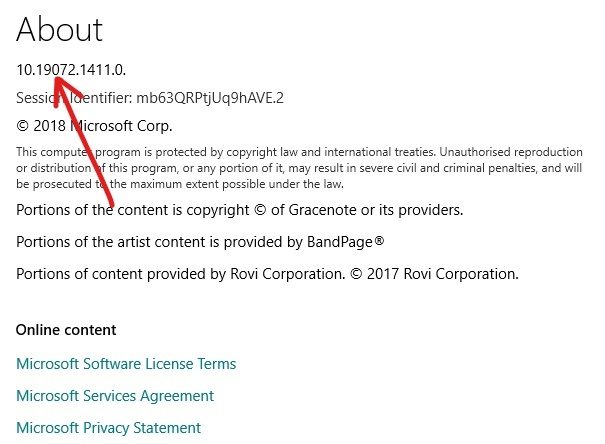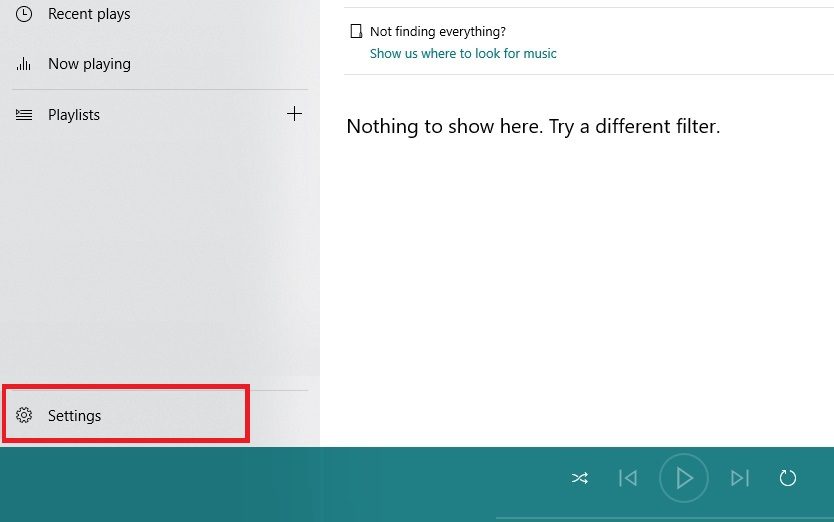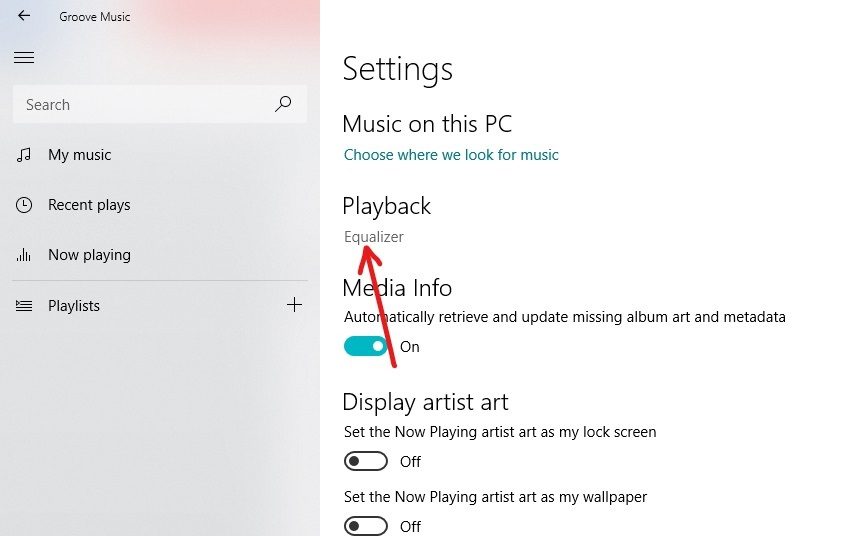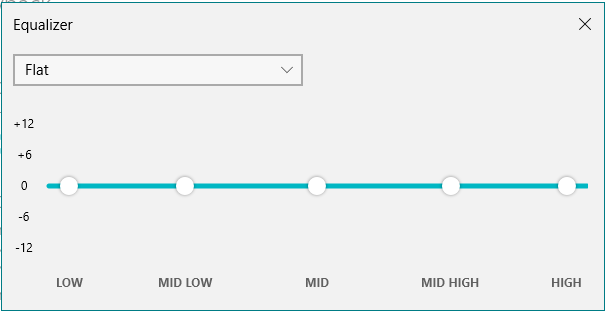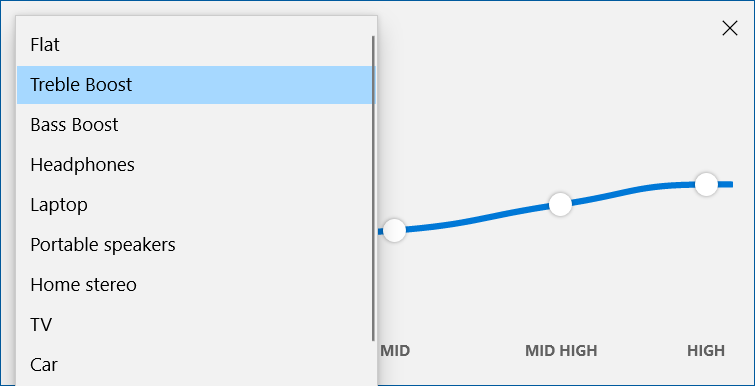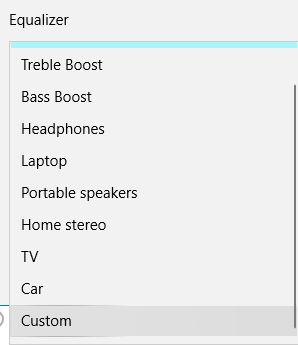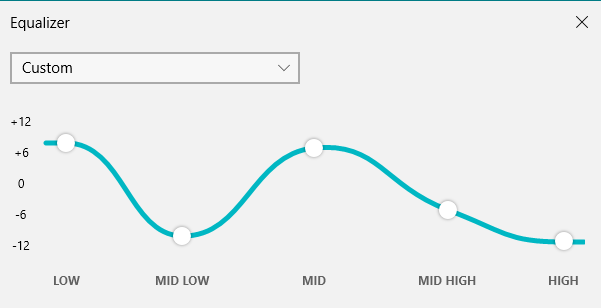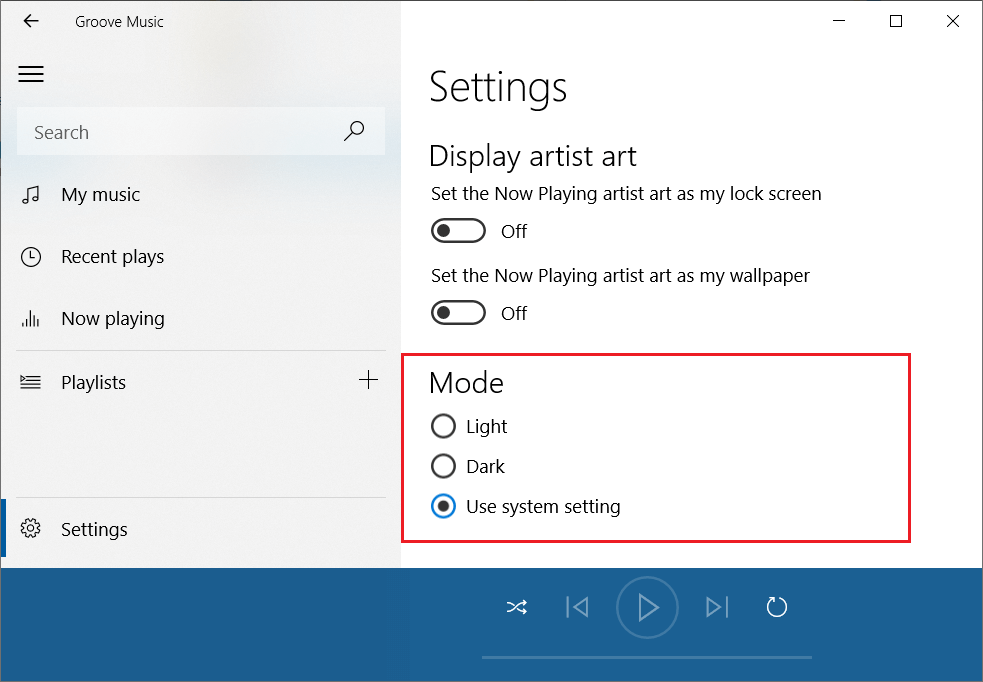Microsoft hat die Groove Music-App in Windows 10 eingeführt, und es scheint, dass Microsoft es ernst meint, diese App in das Windows-Betriebssystem zu integrieren. Es gab jedoch ein ernstes Problem mit der Groove-Musik, und das heißt, es gibt keinen Equalizer, mit dem Sie den Klang der Musik anpassen können. Meiner Meinung nach ist dies ein schwerwiegender Fehler, aber keine Sorge, da Microsoft mit dem jüngsten Update die Equalizer-Funktion in Groove Music zusammen mit einigen anderen Änderungen und Verbesserungen hinzugefügt hat. Ab Version 10.17112.1531.0 verfügt die Groove Music App über einen Equalizer.
Groove Music App: Groove Music ist ein in Windows 10 integrierter Audio-Player. Es handelt sich um eine Musik-Streaming-Anwendung, die mit der universellen Windows Apps-Plattform erstellt wurde. Die App war zuvor mit einem Musik-Streaming-Dienst namens Groove Music Pass verbunden, der von Microsoft nicht eingestellt wird. Sie können Titel aus dem Groove-Musikspeicher sowie aus dem lokalen Speicher Ihres Geräts oder aus dem OneDrive-Konto des Benutzers hinzufügen.
Aber was ist, wenn Sie die Player-Einstellungen anpassen möchten, um Musik nach Ihren Bedürfnissen abzuspielen, als ob Sie die Basis erhöhen möchten? Nun, hier hat der Groove Music Player alle im Stich gelassen, aber nicht seit Einführung eines neuen EQ. Jetzt verfügt die Groove Music App über einen Equalizer, mit dem Sie die Einstellungen des Musik-Players an Ihre Bedürfnisse anpassen können. Die Equalizer-Funktion wird jedoch nur in Windows 10 eingeführt. Wenn Sie eine ältere Windows-Version verwenden, müssen Sie leider ein Upgrade auf Windows 10 durchführen, um diese Funktion verwenden zu können.
Equalizer: Der Equalizer ist eine zusätzliche Funktion der Groove Music-Anwendung, die nur Windows 10-Benutzern zur Verfügung steht. Mit dem Equalizer können Sie, wie der Name schon sagt, die Frequenzgänge von Songs oder Audio anpassen, die mit der Groove Music-App abgespielt werden . Es werden auch einige Voreinstellungen unterstützt, um schnelle Änderungen zu ermöglichen. Der Equalizer bietet verschiedene Voreinstellungen wie Flat, Treble Boots, Kopfhörer, Laptop, tragbare Lautsprecher, Heimstereo, TV, Auto, Custom und Bass Boost. Der mit der Groove Music-App implementierte Equalizer ist ein grafischer 5-Band-Equalizer, der von sehr niedrig (dh -12 Dezibel) bis sehr hoch (dh +12 Dezibel) reicht. Wenn Sie eine der Voreinstellungen ändern, wird automatisch zur benutzerdefinierten Option gewechselt.
Jetzt haben wir über die Groove-Musik-App und ihre viel diskutierte Equalizer-Funktion gesprochen, aber wie können Sie die Einstellungen verwenden und anpassen? Wenn Sie nach einer Antwort auf diese Frage suchen, suchen Sie nicht weiter. In diesem Handbuch erfahren Sie Schritt für Schritt, wie Sie den Equalizer in der Groove Music-App verwenden.
Pro-Tipp: Bester Musik-Player für Windows 10 mit Equalizer
Verwendung des Equalizers in Groove Music unter Windows 10
Bevor Sie fortfahren, sollten Sie sicherstellen, dass Sie die neueste Version der Groove-Musikanwendung verwenden. Dies liegt daran, dass der Equalizer nur mit der Groove Music-Anwendung Version 10.18011.12711.0 oder höher funktioniert. Wenn Sie nicht die neueste Version der Groove Music-Anwendung verwenden, müssen Sie zuerst Ihre Anwendung aktualisieren. Es gibt zwei Möglichkeiten, die aktuelle Version von zu überprüfen die Groove Music App:
- Verwenden von Microsoft oder Windows Store
- Verwenden der Groove Music App-Einstellungen
Überprüfen Sie die Version der Groove Music-App mit Microsoft oder Windows Store
Gehen Sie folgendermaßen vor, um die aktuelle Version Ihrer Groove Music-App mit Microsoft oder Windows Store zu überprüfen:
1.Öffnen Sie den Microsoft Store, indem Sie in der Windows-Suchleiste suchen.
2. Drücken Sie die Eingabetaste am oberen Ergebnis Ihrer Suche. Der Microsoft- oder Windows-Store wird geöffnet.
3.Klicken Sie auf das Symbol mit den drei Punkten in der oberen rechten Ecke und wählen Sie Downloads & Updates.
4. Suchen Sie unter Downloads und Updates die Groove Music-App.
5. Suchen Sie nun in der Versionsspalte die Version der Groove Music-App, die kürzlich aktualisiert wurde.
6.Wenn die auf Ihrem System installierte Version der Groove Music-Anwendung gleich oder höher als 10.18011.12711.0 ist, können Sie den Equalizer problemlos mit der Groove Music-Anwendung verwenden.
7.Aber wenn die Version niedriger als erforderlich ist, müssen Sie Ihre Groove-Musik-App aktualisieren, indem Sie auf die Option Updates abrufen klicken.
Überprüfen der Groove-Musikversion mit den Groove-Musikeinstellungen
Gehen Sie folgendermaßen vor, um die aktuelle Version der Groove Music-App mithilfe der Einstellungen der Groove Music-App zu überprüfen:
1.Öffnen Sie die Groove-Musikanwendung, indem Sie mit der Windows-Suchleiste danach suchen.
2. Drücken Sie die Eingabetaste im oberen Ergebnis Ihrer Suche und die Groove Music App wird geöffnet.
3.Klicken Sie auf die Option Einstellungen in der unteren linken Seitenleiste.
4.Klicken Sie dann auf den Link Info auf der rechten Seite im Bereich App.
5.In About kennen Sie die aktuelle Version Ihrer Groove Music-Anwendung.
Wenn die auf Ihrem System installierte Version der Groove Music-Anwendung gleich oder höher als 10.18011.12711.0 ist, können Sie den Equalizer problemlos mit der Groove Music-Anwendung verwenden. Wenn sie jedoch niedriger als die erforderliche Version ist, benötigen Sie diese um Ihre Anwendung zu aktualisieren. Groove Musik.
So verwenden Sie den Equalizer in der Groove Music-App
Wenn Sie nun über die erforderliche Version der Groove Music-App verfügen, können Sie den Equalizer verwenden, um die Musik gemäß Ihren Anforderungen abzuspielen.
Hinweis: Die Equalizer-Funktion ist standardmäßig aktiviert.
Gehen Sie folgendermaßen vor, um den Equalizer in der Groove Music-App unter Windows 10 zu verwenden:
1.Öffnen Sie die Groove-Musikanwendung, indem Sie mit der Windows-Suchleiste danach suchen.
2.Klicken Sie auf die Option Einstellungen in der unteren linken Seitenleiste.
3.Klicken Sie in den Einstellungen auf den Link Equalizer, der unter Wiedergabeeinstellungen verfügbar ist.
4. Ein Equalizer-Dialog wird geöffnet.
5.Sie können die voreingestellten EQ-Einstellungen über das Dropdown-Menü oder Ihre eigenen EQ-Einstellungen festlegen, indem Sie die Punkte nach Bedarf nach oben und unten ziehen. Standardmäßig gibt es 10 EQ-Voreinstellungen:
- Flat: Der Equalizer wird deaktiviert.
- Treble Boost: Stellt hochfrequente Sounds ein.
- Bass Boost: Dient zum Verringern der Frequenz.
- Kopfhörer: Helfen Sie dabei, das Audio Ihres Geräts an die Spezifikationen Ihrer Kopfhörer anzupassen.
- Ein Laptop: Bietet einen systemweiten Equalizer direkt für den Audiostream für Laptop- und PC-Lautsprecher.
- Tragbare Lautsprecher: Erzeugt Ton über Bluetooth-Lautsprecher und ermöglicht es Ihnen, kleine Anpassungen am Ton vorzunehmen, indem Sie die verfügbaren Frequenzen anpassen.
- Heimstereo: Hilft Ihnen bei der Erstellung eines sehr effizienten Frequenzdiagramms von Stereoanlagen.
- DER Fernseher: Hilft Ihnen, die Klangqualität und Frequenz bei Verwendung von Groove-Musik im Fernsehen anzupassen.
- Auto: Hilft Ihnen, die beste Musik während der Fahrt zu erleben, egal ob Sie mit Android, iOS oder Windows Phone arbeiten.
- Benutzerdefiniert: Hilft Ihnen, den Frequenzpegel für verfügbare Bänder manuell anzupassen.
6.Wählen Sie die Voreinstellung entsprechend Ihren Anforderungen und stellen Sie den Equalizer in Groove Music in Windows 10 ein.
7. Der Groove Music Equalizer bietet 5 Equalizer-Optionen:
- Niedrig
- Mittel niedrig
- Mittel, mittel
- Mittelhoch
- Hoch oder groß
8. Alle EQ-Voreinstellungen stellen die EQ-Frequenzen selbst ein. Wenn Sie jedoch Änderungen an den Standardfrequenzeinstellungen einer Voreinstellung vornehmen, wird die Voreinstellungsoption automatisch zu einer benutzerdefinierten Voreinstellung.
9.Wenn Sie die Frequenz entsprechend Ihren Anforderungen einstellen möchten, wählen Sie die Option Benutzerdefiniert aus dem Dropdown-Menü.
10. Stellen Sie dann die Equalizer-Frequenz für alle Optionen entsprechend Ihren Anforderungen ein, indem Sie den Punkt für jede Option nach oben und unten ziehen.
11. Wenn Sie die obigen Schritte ausführen, können Sie endlich die Anwendung "Equalizer in Groove Music" in Windows 10 verwenden.
12. Sie können den Modus der Equalizer-Anzeige auch ändern, indem Sie den gewünschten Modus in der Option Modus auf der Seite Einstellungen auswählen. Es stehen drei Optionen zur Verfügung:
- Licht
- Dunkel
- Verwenden Sie die Systemeinstellung
13. Sobald Sie fertig sind, müssen Sie die Groove-Musik-App neu starten, um die Änderungen zu übernehmen. Wenn Sie nicht neu starten, werden die Änderungen erst übernommen, wenn Sie die App das nächste Mal starten.
Zu beachten ist, dass es keine Möglichkeit gibt, schnell auf den EQ zuzugreifen. Wann immer Sie auf EQ-Einstellungen zugreifen oder diese ändern müssen, müssen Sie die Seite mit den Groove Music-Einstellungen manuell aufrufen und die Änderungen von dort aus vornehmen. Insgesamt ist Equalizer eine sehr schöne Funktion der Groove Music-App und einen Versuch wert.